Tabl cynnwys
Yn Microsoft Excel, mae'n senario gyffredin i chwilio ac yna tynnu data o daflenni lluosog yn seiliedig ar feini prawf gwahanol. Mae'r cyfuniad o ffwythiannau MYNEGAI a MATCH yn ddull addas a all wasanaethu'r pwrpas o dynnu data o daflenni lluosog i mewn i un arbennig.
Yn yr erthygl hon, cewch gyfle i ddysgu sut y gallwn ddefnyddio ffwythiannau MYNEGAI a MATCH ar draws taflenni gwaith lluosog gyda darluniau priodol.
Lawrlwytho Gweithlyfr Ymarfer
Gallwch lawrlwytho'r llyfr gwaith Excel sydd gennym ni ' wedi arfer paratoi'r erthygl hon.
MYNEGAI SY'N CYFATEB ar draws Dalennau Lluosog.xlsx
Defnyddio Swyddogaethau MYNEGAI MATCH ar draws Dalennau Lluosog yn Excel
Yn y llun canlynol, gallwch weld taflenni gwaith lluosog yn agor mewn un llyfr gwaith. Mae'r ddalen gyntaf wedi'i henwi fel Crynodeb . Yn y daflen hon, bydd gwerthiant dyfais neu gydran arbennig ar ddyddiad penodol yn cael ei dynnu o daflenni gwaith cyfatebol eraill.
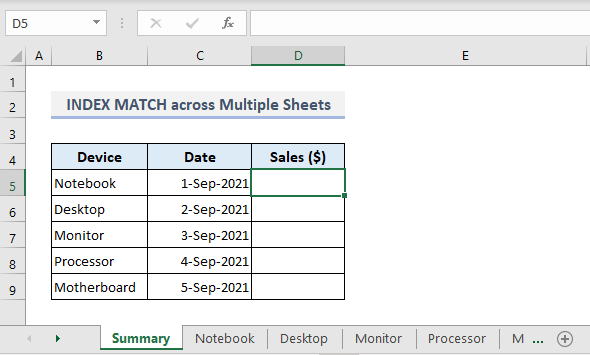
Isod mae sgrinlun o'r ail daflen waith a enwir Llyfr nodiadau lle mae gwerthiant llyfrau nodiadau ar rai dyddiadau olynol wedi'u cofnodi. Yn yr un modd, os awn ni drwy weddill y taflenni gwaith sydd ar gael, byddwn yn dod o hyd i werthiant dyfeisiau neu gydrannau eraill- Penbwrdd, Monitor, Prosesydd a Mamfwrdd .
Beth fyddwn ni'n ei wneud mae gwneud nawr yn y daflen Crynodeb , byddwn yn echdynnu gwerthiant llyfrau nodiadau ar 1-Medi-2021 o'r ddalen Llyfr Nodiadau .
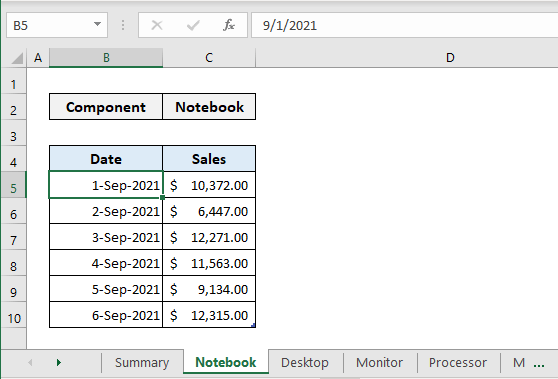
📌 Cam 1:
➤ Yn y daflen waith Llyfr Nodiadau , dewiswch y tabl cyfan yn gyntaf.
➤ O'r grŵp Styles o orchmynion o dan y Cartref rhuban, dewiswch unrhyw dabl sydd orau gennych o'r gwymplen Fformat fel Tabl .
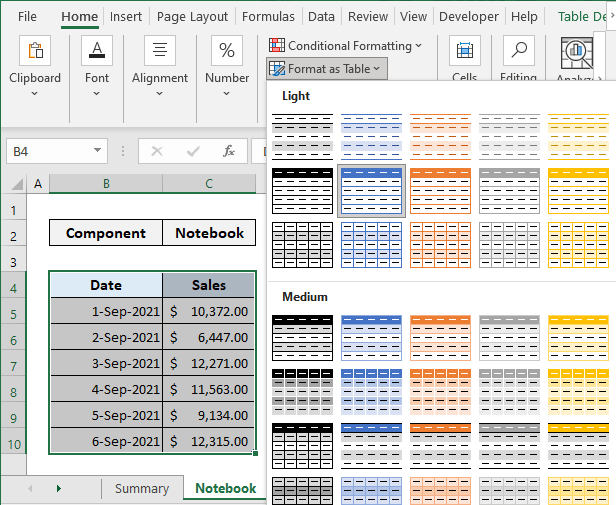
📌 Cam 2:
➤ Ewch i'r tab Fformiwlâu a dewiswch y gorchymyn Name Manager o'r gwymplen Enwau Diffiniedig .
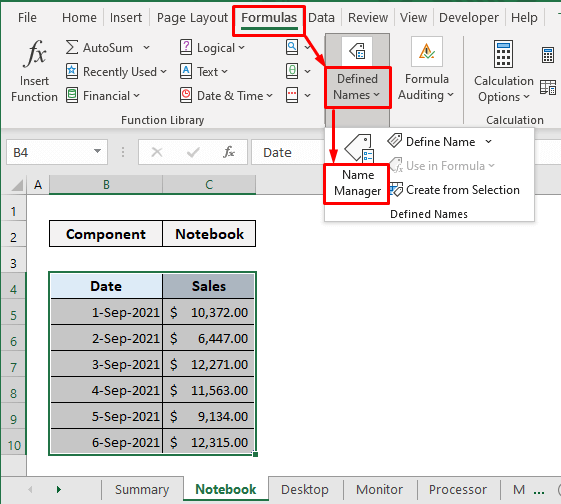
📌 Cam 3:
➤ Golygwch enw'r tabl yma a theipiwch Llyfr Nodiadau yn y blwch Enw .
➤ Pwyswch OK .
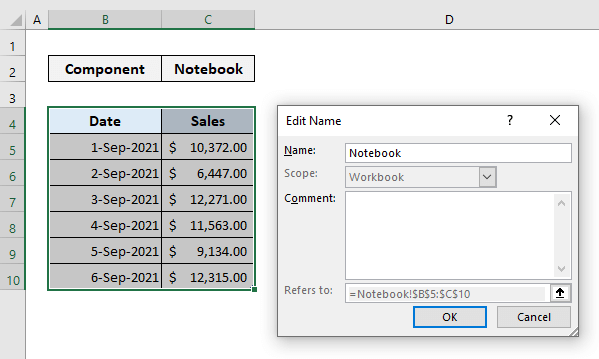
📌 Cam 4:
➤ Yn yr un modd, dilynwch y cam blaenorol ar gyfer pob taflen waith arall ac enwch y tablau cyfatebol gyda'r ddyfais neu'r cydrannau sy'n bresennol yn y daflen Gryno.
➤ Caewch y blwch deialog Enw Rheolwr ac rydych nawr yn barod i aseinio'r fformiwla yn y daflen Crynodeb .
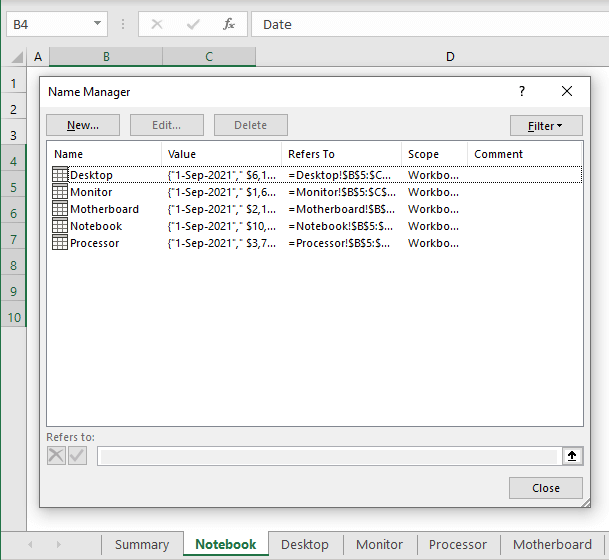
1>📌 Cam 5:
➤ Yn yr allbwn cyntaf Cell D5 , teipiwch e y fformiwla ganlynol:
=INDEX(INDIRECT(B5&"[Sales]"),MATCH(Summary!$C5,INDIRECT(B5&"[Date]"),0)) ➤ Pwyswch Enter a byddwch yn cael gwerth gwerthiant llyfrau nodiadau ar 1-Medi-2021 .
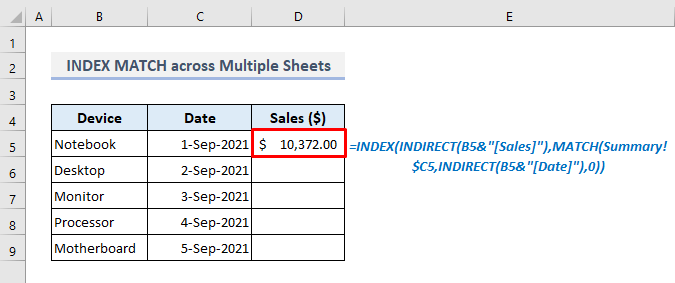
📌 Cam 6:
➤ Nawr defnyddiwch Llenwch Handle i lenwi gweddill y celloedd yn Colofn D .
Yn olaf, fe welwch chi werthiant cydrannau neu ddyfeisiau eraill ar y dyddiadau penodedig. Os byddwch yn newid dyddiad ar gyfer unrhyw ddyfais yn Colofn C , fe welwch werth gwerthiant y ddyfais benodol ar y dyddiad penodedig hwnnw ar unwaith. Yn yr un modd, gallwch newid enw'r ddyfais hefyd yn Colofn B a dangosir y gwerth gwerthiant cyfatebol i chi ar y dyddiad penodol.
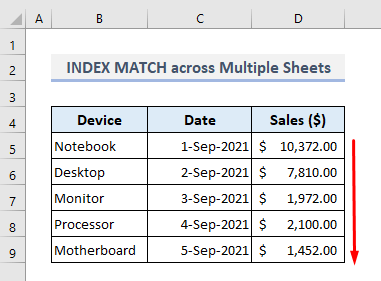
Darllen Mwy: MYNEGAI SY'N CYFATEB â Meini Prawf Lluosog mewn Dalen Wahanol (2 Ffordd)
Darlleniadau Tebyg
- 1>Excel MYNEGAI MATCH i Dychwelyd Gwerthoedd Lluosog mewn Un Gell
- MYNEGAI SY'N CYFATEB Meini Prawf Lluosog gyda Wildcard yn Excel (Canllaw Cyflawn)
- [ Wedi'i Sefydlog!] CYFATEB MYNEGAI Heb Ddychwelyd Gwerth Cywir yn Excel (5 Rheswm)
- MYNEGAI MATCH vs Swyddogaeth VLOOKUP (9 Enghreifftiau)
- MYNEGAI+ MATCH â Gwerthoedd Dyblyg yn Excel (3 Dull Cyflym)
Arall (VLOOKUP) i Ddefnyddio Swyddogaethau MATCH MYNEGAI ar draws Dalennau Lluosog
Mae yn ddewis arall addas i'r ffwythiannau MYNEGAI a MATCH a dyna'r ffwythiant VLOOKUP . Mae'r ffwythiant VLOOKUP yn edrych am werth yng ngholofn fwyaf chwith tabl ac yna'n dychwelyd gwerth yn yr un rhes o golofn benodol.
Gan ein bod yn defnyddio'r set ddata flaenorol, gadewch i ni edrychwch sut y gallwn gymhwyso'r swyddogaeth VLOOKUP yn yr allbwn Cell D5 nawr. Y fformiwla ofynnol yw:
=VLOOKUP($C5,INDIRECT("'"&B5&"'!$B$5:$C$10"),2,FALSE) Ar ôl pwyso Enter yn unig, fe gewch yr allbwn cyntaf fel y canfuwyd yn y blaenoroldull.
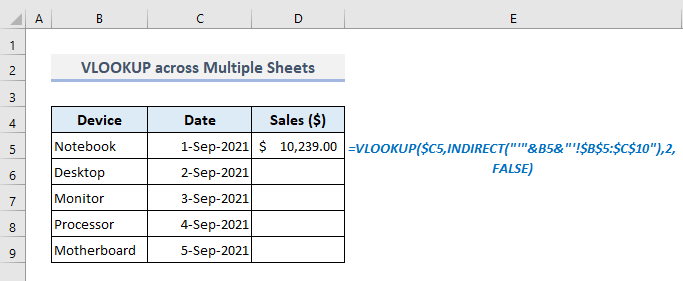
Nawr defnyddiwch yr opsiwn Fill Handle i awtolenwi gweddill y celloedd allbwn yn Colofn D a byddwch yn dangos y gwerthoedd gwerthu cyfatebol ar unwaith.
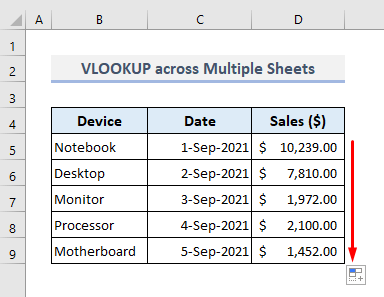
Darllen Mwy: Sut i Ddefnyddio MYNEGAI MATCH Yn lle VLOOKUP yn Excel (3 Ffordd)
Geiriau Clo
Gobeithiaf y bydd y ddau ddull a grybwyllwyd uchod nawr yn eich helpu i'w cymhwyso yn eich llyfr gwaith Excel i chwilio a thynnu data o daflenni gwaith lluosog. Os oes gennych unrhyw gwestiynau neu adborth, rhowch wybod i mi yn yr adran sylwadau. Neu gallwch edrych ar ein herthyglau eraill sy'n ymwneud â swyddogaethau Excel ar y wefan hon.

